win11此设备不支持miracast 如何解决W11投影设备不支持Miracast接收
更新时间:2024-03-10 12:47:55作者:xiaoliu
随着Windows 11的发布,一些用户发现他们的设备无法支持Miracast投影功能,Miracast作为一种无线投影技术,可以让我们将电脑、手机等设备的屏幕内容无线传输到电视或投影仪上,给我们带来了更好的视听体验。面对这个问题,我们不必过于担心,因为有一些解决方法可以帮助我们解决Windows 11投影设备不支持Miracast接收的问题。接下来我们将探讨一些解决方案,让我们能够顺利使用Miracast功能,享受便捷的投影体验。
具体步骤:
1.我们在进行W11电脑进行投影的时候会出现,此设备不支持接收 Miracast,因此不能以无线方式投影到它的报错,原因是需要开启wifi及蓝牙;
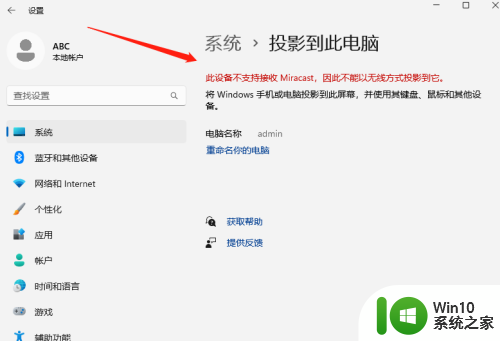
2.第一,点击蓝牙和其他设备,然后在右侧将蓝牙开启,如下图所示;
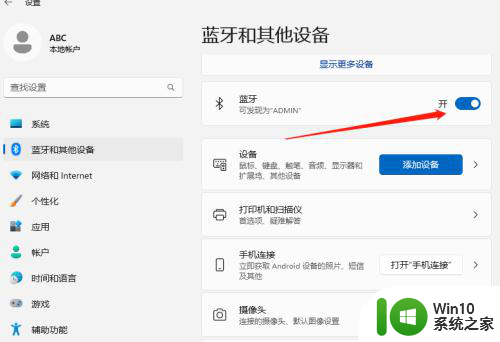
3.第二,点击任务栏的小电脑图标,然后点击WLAN,如下图所示;
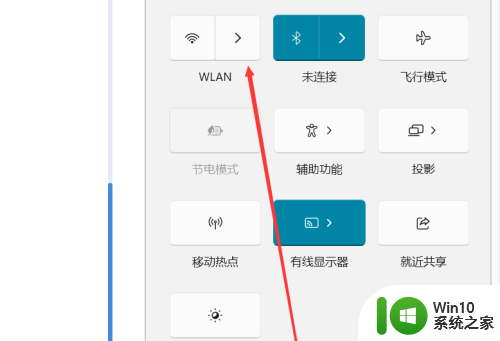
4.接下来将WLAN按钮打开,如下图所示;
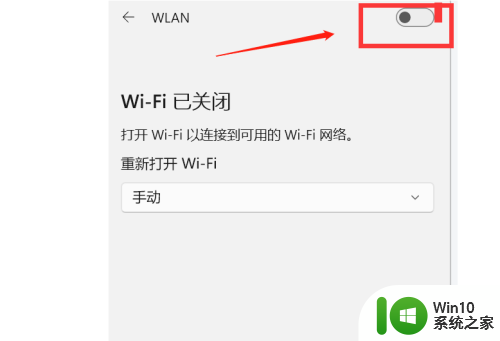
5.最后如有开启飞行模式也需要将飞行模式关闭,这样即可解决。
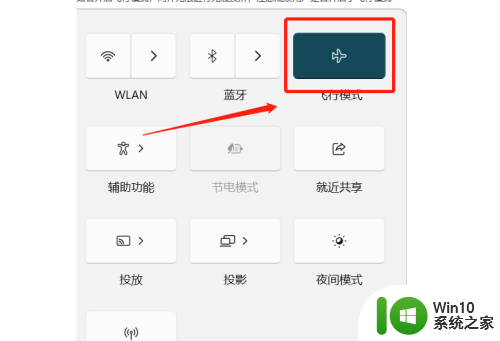
以上就是win11此设备不支持miracast的全部内容,碰到同样情况的朋友们赶紧参照小编的方法来处理吧,希望能够对大家有所帮助。
win11此设备不支持miracast 如何解决W11投影设备不支持Miracast接收相关教程
- 开启tpm还是显示不支持win11系统如何解决 如何在不支持Win11系统的设备上开启TPM功能
- cpu不支持升级win11如何解决 CPU不支持Win11如何升级操作系统
- win11不支持当前cpu如何解决 win11不支持当前处理器怎么办
- win11不支持7代cpu的解决方法 安装win11不支持7代cpu怎么办
- win11显示CPU不支持如何修复 windows11 cpu不支持怎么办
- win11为什么不支持7代cpu win11不支持7代cpu的原因
- i77700为什么不支持win11 win11不支持7700怎么办
- win11系统不支持安全启动如何修复 Win11安全启动不支持的原因及解决方法
- win11电脑显卡不支持dx12如何解决 win11电脑显卡不支持dx12怎么办
- win11用不了指纹如何解决 win11不支持指纹识别的解决方法
- 磁盘布局不受uefi固件支持 windows11如何解决 win11磁盘布局不受UEFI固件支持怎么办
- 暗影精灵6不支持win11怎么办 暗影精灵6升级win11的教程
- win11系统启动explorer.exe无响应怎么解决 Win11系统启动时explorer.exe停止工作如何处理
- win11显卡控制面板不见了如何找回 win11显卡控制面板丢失怎么办
- win11安卓子系统更新到1.8.32836.0版本 可以调用gpu独立显卡 Win11安卓子系统1.8.32836.0版本GPU独立显卡支持
- Win11电脑中服务器时间与本地时间不一致如何处理 Win11电脑服务器时间与本地时间不同怎么办
win11系统教程推荐
- 1 win11安卓子系统更新到1.8.32836.0版本 可以调用gpu独立显卡 Win11安卓子系统1.8.32836.0版本GPU独立显卡支持
- 2 Win11电脑中服务器时间与本地时间不一致如何处理 Win11电脑服务器时间与本地时间不同怎么办
- 3 win11系统禁用笔记本自带键盘的有效方法 如何在win11系统下禁用笔记本自带键盘
- 4 升级Win11 22000.588时提示“不满足系统要求”如何解决 Win11 22000.588系统要求不满足怎么办
- 5 预览体验计划win11更新不了如何解决 Win11更新失败怎么办
- 6 Win11系统蓝屏显示你的电脑遇到问题需要重新启动如何解决 Win11系统蓝屏显示如何定位和解决问题
- 7 win11自动修复提示无法修复你的电脑srttrail.txt如何解决 Win11自动修复提示srttrail.txt无法修复解决方法
- 8 开启tpm还是显示不支持win11系统如何解决 如何在不支持Win11系统的设备上开启TPM功能
- 9 华硕笔记本升级win11错误代码0xC1900101或0x80070002的解决方法 华硕笔记本win11升级失败解决方法
- 10 win11玩游戏老是弹出输入法解决方法 Win11玩游戏输入法弹出怎么办
win11系统推荐
- 1 win11系统下载纯净版iso镜像文件
- 2 windows11正式版安装包下载地址v2023.10
- 3 windows11中文版下载地址v2023.08
- 4 win11预览版2023.08中文iso镜像下载v2023.08
- 5 windows11 2023.07 beta版iso镜像下载v2023.07
- 6 windows11 2023.06正式版iso镜像下载v2023.06
- 7 win11安卓子系统Windows Subsystem For Android离线下载
- 8 游戏专用Ghost win11 64位智能装机版
- 9 中关村win11 64位中文版镜像
- 10 戴尔笔记本专用win11 64位 最新官方版